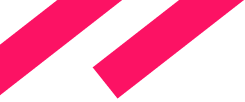序言
CUBA 平台是一个开源框架,目的是为了将业务应用系统的开发过程流程化。框架集成了可靠的架构、开箱即用的企业级组件和高效的工具,因此您能比以往更快的交付现代 Web 应用程序。
在这个快速开始教程,我们将介绍一些 CUBA 的入门知识,开发一个非常简单,但是功能完备的会议计划应用系统。这个例子会展示创建任何 Web 应用程序都需要的三个功能:如何设计数据模型、如何操作数据、如何创建业务逻辑,此外,还将演示如何用 CUBA 创建用户界面。做为示例,我们将创建一个简单的、但是功能完整的应用版本,用来帮助大会做会议计划。实际上通过观看这个入门教程,足以使您能开始开发您自己的 CUBA 应用程序,我们现在就开始。这个入门教程中,我们将会使用 CUBA Studio, 所以请在开始前先安装并接受试用许可协议,以便能使用可视化设计器。
示例代码仓库: https://github.com/cuba-platform/sample-session-planner.
创建一个空项目
我们使用 Intellij IDEA 菜单创建一个空的 CUBA 项目,并命名为 SessionPlanner。 我们将使用 Java 8 作为默认的 JDK。
我们将使用一个内存数据库 - HSQLDB。
第一次启动CUBA Studio的时候,它会提示你申请一个CUBA Studio的商业试用版。
免费试用28天,提供一些非常有用的可选的设计器,我们来开始使用这个商业试用版。
创建数据模型
第一个任务 - 创建实体。业务领域模型只包含两个类:Speaker 和 Session。其关系为一对多。一位发言人可以主持多个会议。
做为新手, 我们来创建 Speaker 实体。可以用 IDEA 中项目欢迎页的一个链接来创建:
或者右键点击 Studio 界面左侧 CUBA 项目树的 Data Model 节点,然后选择 New -> Entity。
输入实体名 - Speaker 并按照需求创建其属性:
| 名称 | 类型 | 必须属性 | 其他约束 |
| firstName | String (255) | 是 | |
| lastName | String (255) | ||
| String (1024) | 是 | “Email” 验证器 |
在 CUBA 中我们使用标准的 JPA 实体,您可以用代码编辑器或者可视化设计器创建实体。只要点击 “+” 图标为实体添加属性,CUBA Studio 会为您生成类成员变量。
在 CUBA 中,您可以指定一个格式将实体以字符串的形势展示在 UI 中,这就是 Instance Name。对于 speaker,我们选择姓和名(first 和 last name)。
如果我们看一看实体设计器底部的 Text 标签页,可以看到这就是一个使用了 JPA 注解的 Java 类。如果需要,也可以手动修改生成的代码,修改后切换到 Designer 标签页,设计器也会反映出代码的改动。
同样,您也能看到DDL预览文件,需要的话,可以自己创建索引。假如我们预见会有很多对 “姓(last name)” 的搜索,为了使搜索更有效率,我们可以对 last name 字段添加索引。
接下来,我们创建 Session 实体并将其关联至我们的 Speaker 类。字段需求表如下。会议结束时间是一个计算值,为开始时间加持续时间。
| 名称 | 类型 | 是否必须 |
| topic | String (255) | 是 |
| startDate | LocalDateTime | 是 |
| endDate | LocalDateTime | |
| speaker | 关联至 “Speaker” 实体,多对一关系 | 是 |
| duration | Integer | 是 |
| description | String (2000) |
我们要加一个对speaker的必须的引用。关系为多对一。所以我们定义一个 association 关联,叫做 speaker,它指向 speaker 类。最终,字段定义结果大概如下:
创建计算属性
现在我们为session的结束时间创建一个可以自动计算的属性。首先添加getter方法,命名为 getEndDate。用 @MetaProperty 注解这个方法。对于计算属性,需要指定需要加载的属性。在我们这个例子中,需要加载的是 startDate 和 duration,接下来就是添加计算逻辑。
@Transient
@MetaProperty(related = {"startDate", "duration"})
public LocalDateTime getEndDate() {
return (startDate != null && duration != null) ? startDate.plusHours(duration) : null;
}
注意这里Studio会高亮这个方法,因为我们需要给属性指定文本标签,键入 Alt+Enter 然后把文本加到消息包中。
这就行了。领域模型创建好了。
生成 CRUD 界面
CUBA Studio 带有 UI 界面生成向导,可以帮我们创建基本,但是很有用的 UI 界面:
- 浏览界面 - 在数据网格中展示实体列表
- 编辑界面 - 使用类似表单的界面编辑一个实体实例
首先,我们创建处理 Speaker 的界面。由于实体结构非常简单,在创建界面时我们可以直接使用默认参数。点击实体设计器顶部的 Screens 菜单下的 Create Screen 菜单项即可打开界面创建向导。
也可以在 CUBA 项目树中右键点击一个实体,然后选择 New -> Screen 菜单项打开界面创建向导。
对于 Speaker 实体,我们为其创建默认的浏览界面和编辑界面。在向导的 Screen Templates 标签页选择 Entity browser and editor screens,然后点击 Next。这个实体很简单,我们可以直接使用默认参数创建界面。
可以看到,每个界面包含了两个部分:一个控制器类,由 Java 编写,用来处理界面内部逻辑和事件响应,以及一个 XML 布局,定义了界面的展示形式。在我们的例子中,浏览界面由 speaker-browse.xml 和 SpeakerBrowse.java 文件组成,而编辑界面由 speaker-edit.xml 和 SpeakerEdit.java 组成。源文件都在 CUBA 项目树的 Generic UI -> Screens 中。
请注意界面的 XML 描述中的 data 部分 - 定义了数据如何从数据库获取。
<data readOnly="true">
<collection id="speakersDc"
class="com.company.planner.entity.Speaker"
view="_local">
<loader id="speakersDl">
<query>
<![CDATA[select e from planner_Speaker e]]>
</query>
</loader>
</collection>
</data>
通过 CUBA Studio 窗口顶部的按钮可以很容易在界面控制器、界面描述文件以及关联实体之间切换:
为session创建浏览和编辑界面
运行界面生成器向导,选择 Entity browser and editor screens,然后停在 Entity browser view 步骤。
在CUBA平台,实体视图(Entity View)指定了需要从数据库读取哪些字段。你可以在一个单独的文件里定义view,然后在不同的模块里使用;也可以在创建界面的时候创建内联的view。
这次我们创建一个内联的view,只选择必要的数据(字段): end date 和 speaker引用。
下一步你会发现相关的字段已经选上了。
你会发现对应的字段已经加到界面了。
然后,为新session设置默认的持续时间为1小时。方法是在 Component Inspector 窗口的 Handlers 标签页订阅 InitEntity 事件
然后在代码中设置它。
@Subscribe
public void onInitEntity(InitEntityEvent<Session> event) {
event.getEntity().setDuration(1);
}
创建数据库
选择 CUBA -> Generate Database Scripts 菜单来为数据库创建生成sql。你可以在弹出窗口审阅生成的脚本,然后再保存为项目文件。请注意,这些脚本也是项目的一部分,可以在项目树的 Main Data Store 节点找到这些脚本。
如果需要添加一些特殊的内容,您可以手动修改脚本,比如额外的索引或者初始化数据的插入语句。
点击 Create database 按钮应用这些脚本然后创建数据库。除了我们创建的应用程序表之外,CUBA 会创建一些系统表,用来存储用户、角色、任务等信息。
好了,数据库已经创建。
运行开发模式的应用程序
要启动应用程序,可以通过点击 IDE 顶部的 “Run” 按钮。
也可以在主菜单选择 CUBA -> Start Application Server 。
等待一会您就可以使用浏览器访问应用了。URL 会在 IDEA 的运行工具框内显示。我们这个例子里是 localhost:8080/app。在浏览器里打开这个地址,然后使用 “admin” 用户登录。默认密码是 “admin”。你可以在 Application 菜单下看到实体操作界面。 然后我们给数据库添加一些数据:添加两个 speaker,然后添加两个 session,计划时间为本周剩余的时间。您可以尝试为 speaker 输入无效的 email 看看验证器是否能正常工作。
生成的界面适合只有基本操作的情况,但是现实中的 UI 通常更加复杂。
定制用户界面
除了表格视图之外,我们再添加一个日历视图。因此,在浏览界面,我们需要添加标签页控件,再将日历放入标签页,提供在日历中编辑和重新计划会议的功能。就像这样:
在设计器打开 session-browse.xml 文件并在组件树 Component Hierarchy 中把sessionsTable放到TabSheet中。
在 TabSheet 下再添加一个 tab 。
在上面放一个 calendar 日历组件。
在 Component Hierarchy 窗口选择 TabSheet 元素,然后在 Component Inspector 中选择 expanded 。Studio会要求一个ID。在CUBA中,代码通过ID标记一个界面元素。
为 calendarTab 和 tableTab 指定ID。然后为他们设置标题: Sessions calendar 和 Sessions table 。
修改calendar控件 - 指定 data container,然后使它撑满界面。
最后,让Sessions表格撑满界面。
在 CUBA 中,UI 组件能绑定到实体及其属性上。
我们将日历组件绑定到界面中获取的数据集。用 search 域找到属性然后绑定:
- startDateProperty 到会议的开始时间
- endDateProperty 到会议结束时间
- captionProperty 到会议的主题
- And descriptionProperty 到会议的描述
然后将日历只显示工作时间。
除了可视化编辑器,你也可以使用 XML 编辑。我们来添加导航按钮。
要查看 UI 的改动,您不需要重启应用程序,只需要在应用中重新打开界面。CUBA 框架支持界面的热部署。现在您可以看到会议都显示在日历中了。
使用界面API
当我们与 UI 进行交互的时候,会产生交互事件,因此,CUBA 提供了 API 可以订阅这些事件并进行处理。我们试试处理日历条目的点击事件,并调用会议编辑器。CUBA 提供了界面构建 API 用来操控界面,我们一会能用到。
在 session-browse.xml 选择 sessionsCalendar,然后在Component Inspector 窗口的 Handlers 标签中,选择 CalendarEventClickEvent 然后点击箭头,将它放到controller中。
会为您生成下面的空方法。
@Subscribe("sessionsCalendar")
public void onSessionsCalendarCalendarEventClick(Calendar.CalendarEventClickEvent<LocalDateTime> event) {
}
我们需要调用编辑界面来修改 session 的属性。我们来使用 EditorScreenFacet。这是一个可以用来预配置编辑界面的组件。
在 session-browse.xml 的 Component Palette窗口,找到 EditorScreen,然后把它挪到 Component Hierarchy 窗口的 window 元素下。
然后做以下设置:
- ID - sessionEditDialog;
- data container - sessionsDc;
- edit mode - EDIT;
- entity class - Session;
- open mode - DIALOG;
- screen class - SessionEdit.
回到事件处理代码,点击窗口顶部的 Inject 按钮然后在弹出窗口的 Screen API 区域,选择 sessionEditDialog 服务。
injection (和 subscription) 的另一个方法是 - 在编辑器中按下 Alt+Insert 然后在弹出菜单中选择 Inject :
需要搜索的话,键入名字然后使用键盘的上下键浏览可用的 injection。
把事件object中的实例作为需要编辑的实例传入,然后我们展示编辑界面。
事件处理的代码大致如下:
@Subscribe("sessionsCalendar")
public void onSessionsCalendarCalendarEventClick(Calendar.CalendarEventClickEvent<LocalDateTime> event) {
sessionEditDialog.setEntityProvider(() -> (Session) event.getEntity());
sessionEditDialog.show();
}
这就可以了。重新打开session浏览界面,然后通过点击日历中的session来打开编辑页面。
编辑页面看上去不太好看,我们调整一下宽高。在IDE中,打开界面的 XML 描述,选择 dialogMode 属性,然后把 width 和 height 设为 auto。
在应用中关闭编辑页面然后从日历中再次打开,现在看上去好些了。
添加业务逻辑
现在我们将用 CUBA Studio 来创建一个服务,实现业务逻辑,然后在一个界面中使用这个服务。此服务将用于重新安排会议,检查同一个发言人不会在同一天内有多于两场会议。
在 CUBA 项目树中右键点击 service 节点然后选择 New ->Service。会弹出服务创建对话框。输入 SessionService 做为接口名称,Studio 会自动生成 SessionServiceBean 作为实现类的名称。
在接口中按照下面的代码创建一个 rescheduleSession 方法:
public interface SessionService {
String NAME = "planner_SessionService";
Session rescheduleSession(Session session, LocalDateTime newStartDate);
}
该方法接收 session 和会议的新 startDate 作为参数,并返回更新后的 Session 实例。
要实现该方法,打开 SessionServiceBean 类的代码编辑器,可以在 CUBA 项目树的 Middleware - Services 节点找到该类:
可以看到类是空的,并且有错误:
在类中任意处按下 Alt+Insert,在弹出菜单中选择 Implement Methods :
选择 rescheduleSession 方法,会自动生成如下代码:
@Service(SessionService.NAME)
public class SessionServiceBean implements SessionService {
@Override
public Session rescheduleSession(Session session, LocalDateTime newStartDate) {
return null;
}
}
首先,计算session计划所在那天的开始和结束时间。
@Override
public Session rescheduleSession(Session session, LocalDateTime newStartDate) {
LocalDateTime dayStart = newStartDate.truncatedTo(ChronoUnit.DAYS).withHour(8);
LocalDateTime dayEnd = newStartDate.truncatedTo(ChronoUnit.DAYS).withHour(19);
return null;
}
在服务中,我们将使用 CUBA API 来访问数据 - DataManager 类。我们用它创建JPQL查询来检查在定义的时间段内是否有为 Speaker 安排的会议,并且传参数给它。然后我们检查查询结果,依据结果,我们用新的开始时间更新session实例或者直接返回原来的session实例。
在类中按下 Alt+Insert ,Inject DataManager,然后在弹出菜单中选择 Inject from :
在弹出框中选择 DataManager :
方法的实现大概如下:
@Override
public Session rescheduleSession(Session session, LocalDateTime newStartDate) {
LocalDateTime dayStart = newStartDate.truncatedTo(ChronoUnit.DAYS).withHour(8);
LocalDateTime dayEnd = newStartDate.truncatedTo(ChronoUnit.DAYS).withHour(19);
Long sessionsSameTime = dataManager.loadValue("select count(s) from planner_Session s where " +
"(s.startDate between :dayStart and :dayEnd) " +
"and s.speaker = :speaker " +
"and s.id <> :sessionId", Long.class)
.parameter("dayStart", dayStart)
.parameter("dayEnd", dayEnd)
.parameter("speaker", session.getSpeaker())
.parameter("sessionId", session.getId())
.one();
if (sessionsSameTime >= 2) {
return session;
}
session.setStartDate(newStartDate);
return dataManager.commit(session);
}
service好了,我们把它加到session浏览界面。它会在calendar的拖拽 drag-and-drop 事件中被调用。
在 session-browse.xml 中,选择 sessionsCalendar,然后在 Component Inspector 窗口的 Handlers 标签中,选择 CalendarEventMoveEvent ,然后点击箭头加到controller中。
在订阅了拖拽事件 drag-and-drop 的方法中,我们加一些代码,从事件中拿到session实体,然后传给service重新计划它。然后,我们在浏览界面的data container 中更新它。
@Subscribe("sessionsCalendar")
public void onSessionsCalendarCalendarEventMove(Calendar.CalendarEventMoveEvent<LocalDateTime> event) {
Session session = sessionService.rescheduleSession((Session) event.getEntity(), event.getNewStart());
sessionsDc.replaceItem(session);
}
要使得新service部署,我们需要重启应用,还是用IDEA的 Run 按钮。
应用重启之后,我们可以打开会议日历 - 搞定!可以拖拽会议进行重新安排了!测试一下,我们再添加一个会议并尝试重新安排。
添加品牌信息
在CUBA中,你可以直接修改资源文件,覆盖标准文本。我们来试试基于应用的业务领域 - conference planning 修改文本。
在CUBA项目树的 Generic UI - Main Message Pack 节点下,打开主消息包文件 - messages.properties 。
这是个标准的 java .properties 文件,所以可以自由编辑 - 添加新的消息键值或者修改已有的键值。我们修改消息来体现应用程序的用途。示例如下:
application.caption = Session Planner
application.logoLabel = Session Planner
application.logoImage = branding/app-icon-menu.png
application.welcomeText = Welcome to Session Planner!
loginWindow.caption = Session Planner Login
loginWindow.welcomeLabel = Welcome to Session Planner!
loginWindow.logoImage = branding/app-icon-login.png
menu-config.application-planner = Sessions and Speakers
menu-config.planner_Speaker.browse=Speakers
menu-config.planner_Session.browse=Sessions
由于 CUBA 有热部署功能,我们只需重新登入就能看到变化。
应用市场
框架带有 应用市场,市场内有很多组件,这样您可以非常方便的添加有用的功能,比如为已有的应用程序添加 图表 或 地图 。可以通过 Studio 的 CUBA -> Marketplace 菜单直接安装这些组件。
我们来添加 Helium 扩展。这是一个可视化主题,你可以用它替换标准主题,点击 install 然后 apply 即可。
现在我们需要停止程序然后应用组件的数据库初始化脚本。
运行程序,打开 settings 界面,你会看到下拉列表中出现了添加的主题,选择它,然后应用。
重新登入 - 主题已经生效。
我们也可以打开主题设置界面,修改它并预览。
总结
CUBA 框架提供很多有用的 API,能帮您快速的创建业务系统。这次快速开始只演示了最基本的 CUBA 框架和 CUBA Studio 功能。访问我们的网站: cuba-platform.cn,你会看到更多的 示例 和 指南 。
感谢您对 CUBA 平台有兴趣。享受用 CUBA 开发吧!